[u深度一键重装系统]Win10系统提示i/o设备错误无法运行此项请求
软件介绍
[u深度一键重装系统]Win10系统提示i/o设备错误无法运行此项请求怎么办?
在 Win10 电脑中连接了U盘进行拷贝文件,将一些重要文件复制到U盘中进行备份,防止系统遭到破坏或重装系统后导致的资料丢失。但是在打开U盘盘符的时候却弹出了 位置不可用 无法访问 “i/o设备错误无法运行此项请求”的提示,无法打开U盘,是怎么回事呢?通过网上查找资料了解到出现这样的问题一般是由于可能和强行拔出有关系,也有可能是由于磁盘驱动器号错误所引起的,具体是什么原因导致的我们通过下面方法修复后便可知晓!
相关推荐:Win10专业版安装directplay出现“0x80070057”代码错误怎么办?
安装教程推荐:新买预装win10神舟笔记本怎么改成win7系统|win10神舟笔记本改win7系统bios设置
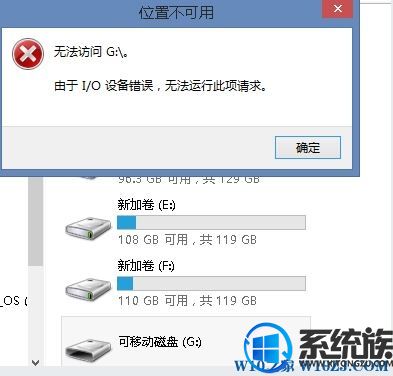
方法一:针对U盘异常拔除
1、打开此电脑,在U盘盘符上单击右键,选择【属性】;
2、点击【工具】-【检查】按钮,如图:
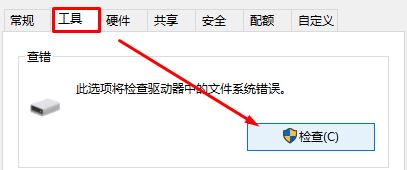
3、在弹出的错误检查框中点击【扫描驱动器】等待完成扫描并修复后重新打开即可;
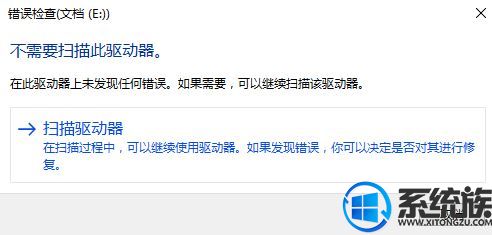
4、如果无法使用该工具进行修复,则按下windows + X 打开超级菜单,点击【命令提示符(管理员)】;
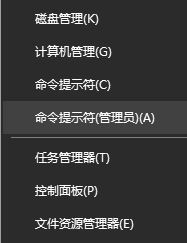
5、在命令提示符中输入:chkdsk 盘符:/f 按下回车键(比如U盘盘符是G那么输入chkdsk g:/f)即可开始自动修复!
修复二:针对磁盘驱动器号出错
1、在开始菜单按钮上单击右键,点击【控制面板】或点击【磁盘管理】直接跳到步骤6;
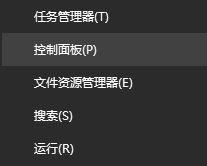
2、为方便接下来的操作,我们先将控制面板右上的查看方式修改为“大图标”;
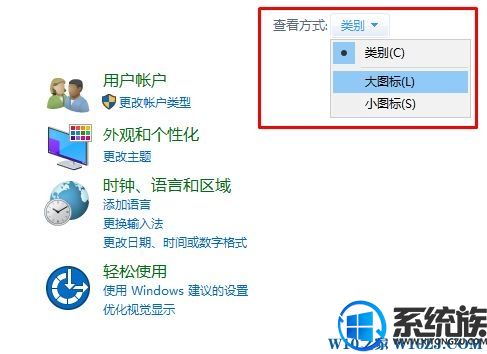
3、然后控制面板就会显示所有系统组件,我们找到并点击【管理工具】选项;
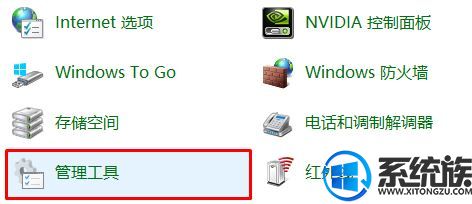
4、打开管理工具后接着双击打开【计算机管理】;
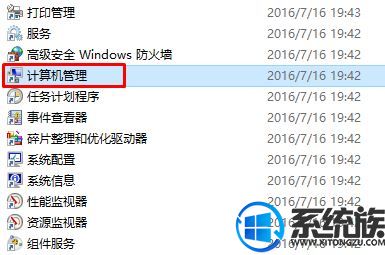
5、在计算机管理左侧点击存储下面的【磁盘管理】;
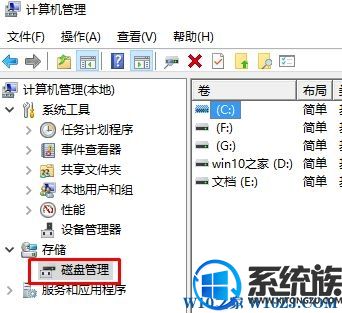
6、在磁盘管理界面右侧找得到U盘磁盘盘符,单击右键,选择“更改驱动器号和路径”;

7、弹出的更改驱动器号和路径窗口中,点击“更改”按钮;

8、在更改驱动器和路径框中,我们可以看到“分配以下驱动器号”,会显示当前的磁盘盘符,单击它,在弹出的下拉菜单内选一个其他的驱动器号,点击确定,在弹出提示框中点击 是;

通过修改,完成修改后重新打开此电脑即可双击打开U盘了!
以上两种方法可修复非U盘由存储芯片损毁而出错的情况,若以上方法都无效那么只能换一个U盘了!希望此教程可以帮到大家,更多关于win10教程请大家继续关注系统族!
在 Win10 电脑中连接了U盘进行拷贝文件,将一些重要文件复制到U盘中进行备份,防止系统遭到破坏或重装系统后导致的资料丢失。但是在打开U盘盘符的时候却弹出了 位置不可用 无法访问 “i/o设备错误无法运行此项请求”的提示,无法打开U盘,是怎么回事呢?通过网上查找资料了解到出现这样的问题一般是由于可能和强行拔出有关系,也有可能是由于磁盘驱动器号错误所引起的,具体是什么原因导致的我们通过下面方法修复后便可知晓!
相关推荐:Win10专业版安装directplay出现“0x80070057”代码错误怎么办?
安装教程推荐:新买预装win10神舟笔记本怎么改成win7系统|win10神舟笔记本改win7系统bios设置
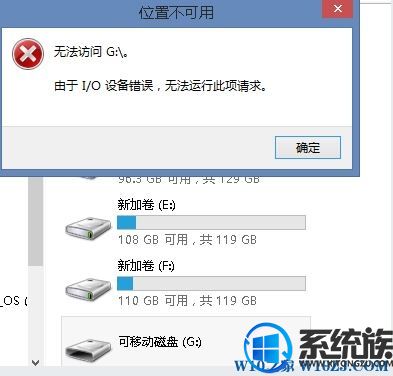
方法一:针对U盘异常拔除
1、打开此电脑,在U盘盘符上单击右键,选择【属性】;
2、点击【工具】-【检查】按钮,如图:
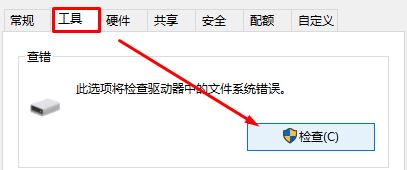
3、在弹出的错误检查框中点击【扫描驱动器】等待完成扫描并修复后重新打开即可;
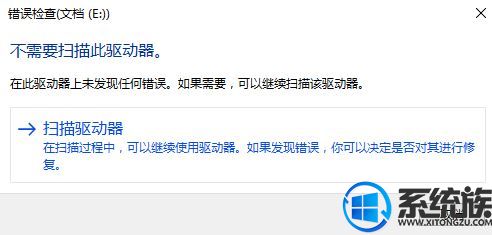
4、如果无法使用该工具进行修复,则按下windows + X 打开超级菜单,点击【命令提示符(管理员)】;
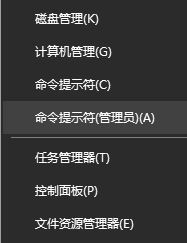
5、在命令提示符中输入:chkdsk 盘符:/f 按下回车键(比如U盘盘符是G那么输入chkdsk g:/f)即可开始自动修复!
修复二:针对磁盘驱动器号出错
1、在开始菜单按钮上单击右键,点击【控制面板】或点击【磁盘管理】直接跳到步骤6;
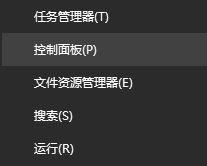
2、为方便接下来的操作,我们先将控制面板右上的查看方式修改为“大图标”;
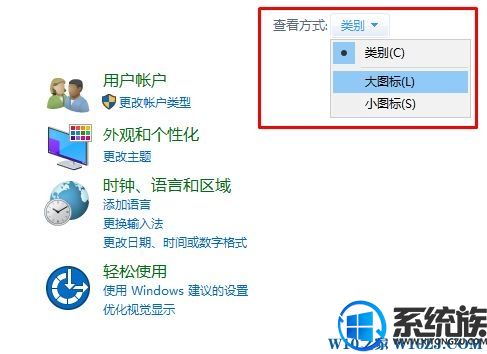
3、然后控制面板就会显示所有系统组件,我们找到并点击【管理工具】选项;
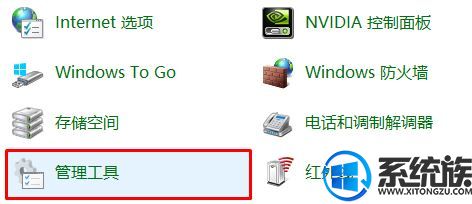
4、打开管理工具后接着双击打开【计算机管理】;
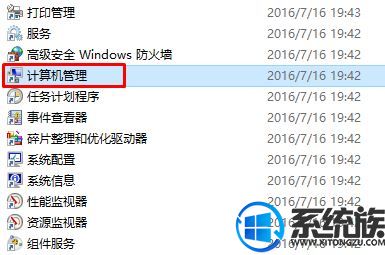
5、在计算机管理左侧点击存储下面的【磁盘管理】;
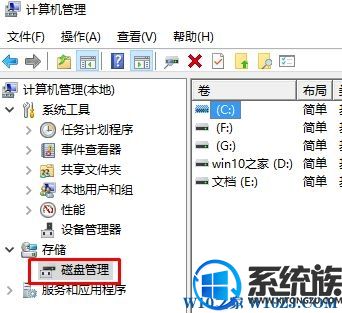
6、在磁盘管理界面右侧找得到U盘磁盘盘符,单击右键,选择“更改驱动器号和路径”;

7、弹出的更改驱动器号和路径窗口中,点击“更改”按钮;

8、在更改驱动器和路径框中,我们可以看到“分配以下驱动器号”,会显示当前的磁盘盘符,单击它,在弹出的下拉菜单内选一个其他的驱动器号,点击确定,在弹出提示框中点击 是;

通过修改,完成修改后重新打开此电脑即可双击打开U盘了!
以上两种方法可修复非U盘由存储芯片损毁而出错的情况,若以上方法都无效那么只能换一个U盘了!希望此教程可以帮到大家,更多关于win10教程请大家继续关注系统族!
更多>>U老九推荐教程
- [雨木风林一键重装系统]安装好win10系统itunes安装不上的解决方
- [电脑公司一键重装系统]想联机玩游戏求解win10局域网的建立方法
- [无忧一键重装系统]win10专业版系统放大屏幕上的内容的方法
- [装机吧一键重装系统]Win10系统电脑进入睡眠状态后不能唤醒的解
- [雨林木风一键重装系统]Win10系统nvidia显示设置不可用未连接到n
- [大白菜一键重装系统]win10系统想通过自动关机命令实现自动关机
- [大地一键重装系统]升级win10系统后鼠标右键失效点击没反应怎么
- [雨木风林一键重装系统]Win10系统下怎么设置查看视频预览图?
- [韩博士一键重装系统]win10笔记本桌面图标大小如何更改?
- [小兵一键重装系统]Win10怎么不让应用商店自动安装应用软件|Win1
- [云骑士一键重装系统]win10鼠标右键点击桌面图标没反应的解决方
- [番茄花园一键重装系统]Win10系统中如何将切换电源计划功能添加
- [小黑马一键重装系统]Win10 c++2005 安装失败怎么办|visualc++20
- [大白菜一键重装系统]win10系统怎么与手机蓝牙投影|win10系统与
- [飞飞一键重装系统]win10 vs软件无法使用提示找不到msvcr110.dll
- [雨林木风一键重装系统]修复win10自带防火墙启动失败方法
- [金山一键重装系统]Win10系统快速启动栏的详细设置教程
- [925一键重装系统]Win10专业版系统如何设置开启上帝模式
- [深度一键重装系统]win10系统怎么用3d眼镜看电影
- [白云一键重装系统]win10系统下如何开启平板电脑模式
更多>>U老九热门下载
- [紫光一键重装系统]Win10系统蓝屏提示hardware_ram ( PAGE_NOT_Z
- [中关村一键重装系统]Win10 ie浏览器修改主页无效的解决方法
- [紫光一键重装系统]win10想重新安装adobe要如何先卸载Adobe
- [电脑公司一键重装系统]win10用户怎么改名|win10自定义用户名称
- [雨木林风一键重装系统]win10笔记本怎么截图方便|win10笔记本截
- [小马一键重装系统]如何删除win10系统自带的五笔输入法?
- [蜻蜓一键重装系统]win10 如何修改注册表权限|win10 修改注册表
- [易捷一键重装系统]win10点击dwg文件不能直接打开要怎么处理
- [老毛桃一键重装系统]win10开机多少次怎么看|win10开关次数查看
- [黑鲨一键重装系统]win10输入密码的界面太难看了怎么换
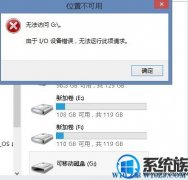


![[小马一键重装系统]如何删除win10系统自带的五笔输入法?](http://www.ulaojiu.com/uploads/allimg/180506/1_050614351S1Q.png)
![[大番茄一键重装系统]win10怎么配置adb驱动|win10系统配置adb教](http://www.ulaojiu.com/uploads/allimg/180506/1_05061440056008.png)